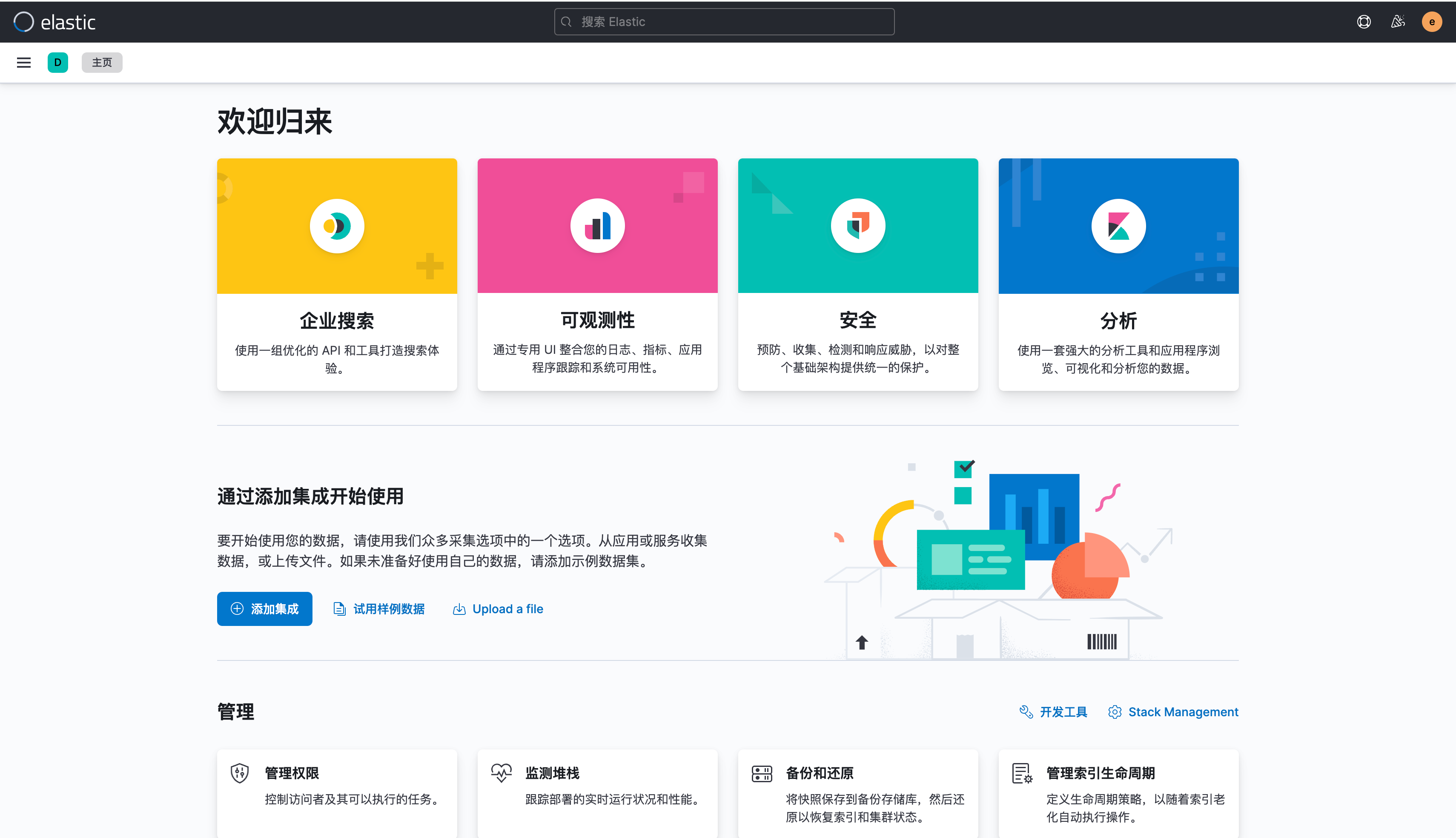文章目录
一、先操作ES容器
1、 进入容器:
docker exec -it elasticsearch /bin/bash
2、 修改配置文件
vi config/elasticsearch.yml
3、 添加下面的内容:
http.cors.enabled: true
http.cors.allow-origin: "*"
http.cors.allow-headers: Authorization
xpack.security.enabled: true
xpack.security.transport.ssl.enabled: true
4、 回到宿主机
exit
5、 重启容器名为elasticsearch的容器
docker restart elasticsearch
6、 再次进入容器elasticsearch
docker exec -it elasticsearch /bin/bash
7、 执行创建密码的命令:
./bin/elasticsearch-setup-passwords interactive
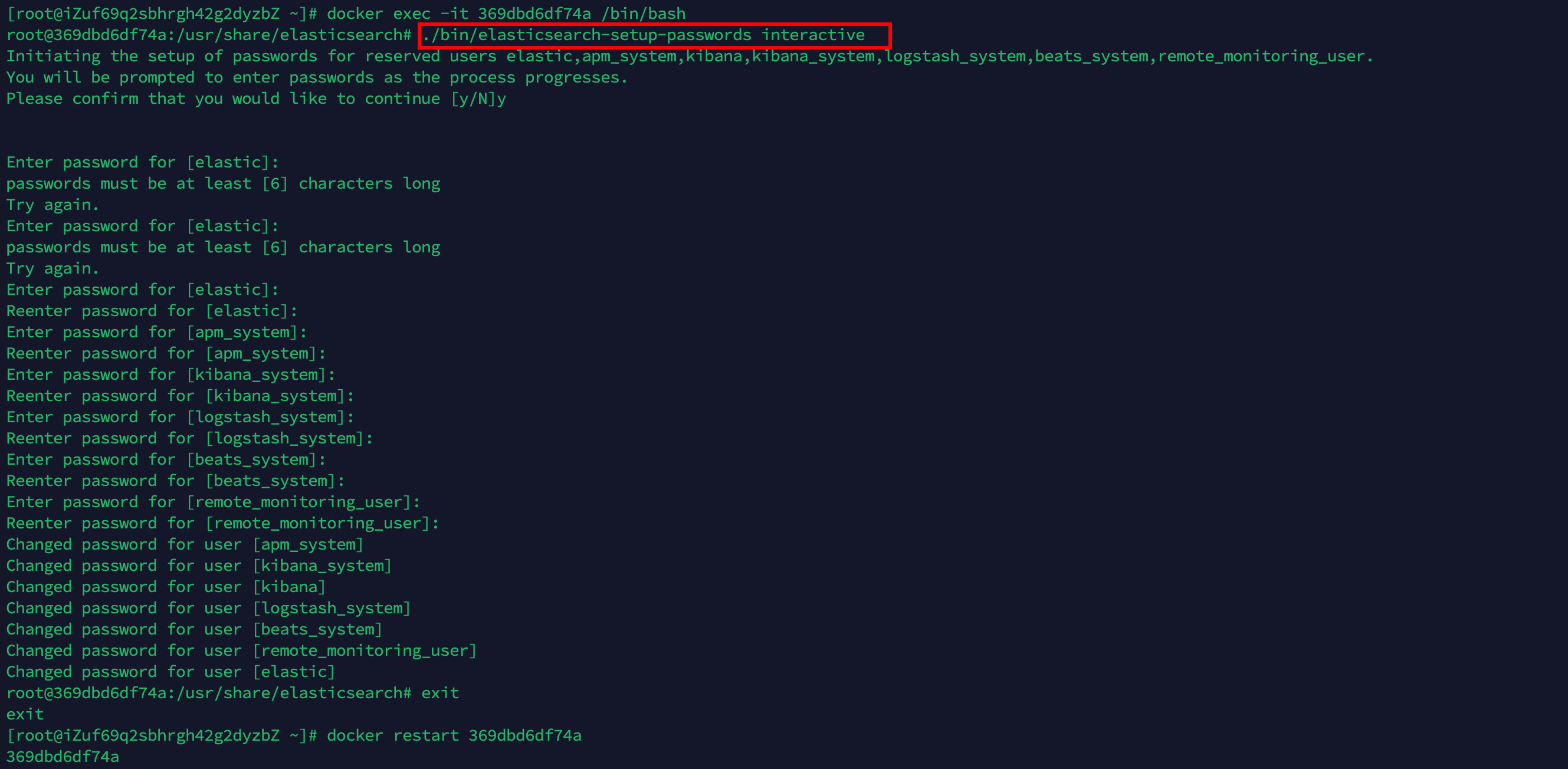
8、为所有用户输入密码(可以为同一个),完事后回到宿主机
9、 重启容器elasticsearch
docker restart elasticsearch
二、再操作Kibana容器
1、 进入kibana容器
docker exec -it kibana /bin/bash
2、 修改配置文件
vi config/kibana.yml
3、 追加下面的配置:
i18n.locale: "zh-CN"
elasticsearch.username: "elastic"
elasticsearch.password: "xxxxx"
或者直接追加
echo >> config/kibana.yml
echo 'i18n.locale: "zh-CN"' >> kibana.yml
echo 'elasticsearch.username: "elastic"' >> kibana.yml
echo 'elasticsearch.password: "bmallelasticsearch"' >> kibana.yml
注意:elasticsearch.password:设置的密码与在ES容器内设置的密码相同
4、 退出容器,并且重启kibana容器
exit
docker restart kibana
5、 等待几分钟(kibana完全起来可被web访问需要点时间,比较慢)
6、 打开kibana URL ,将看到如下:
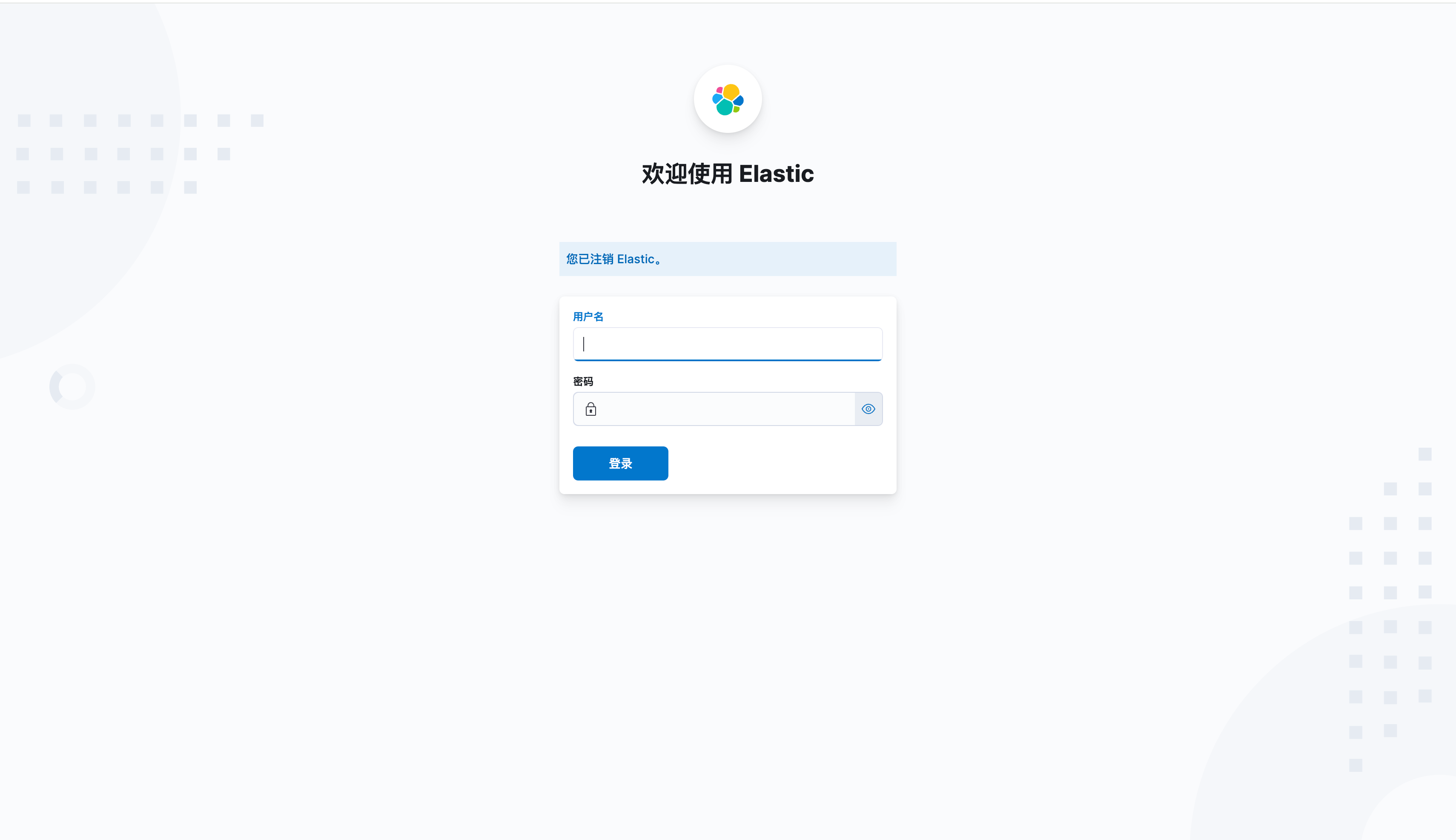
7、 输入用户名和密码
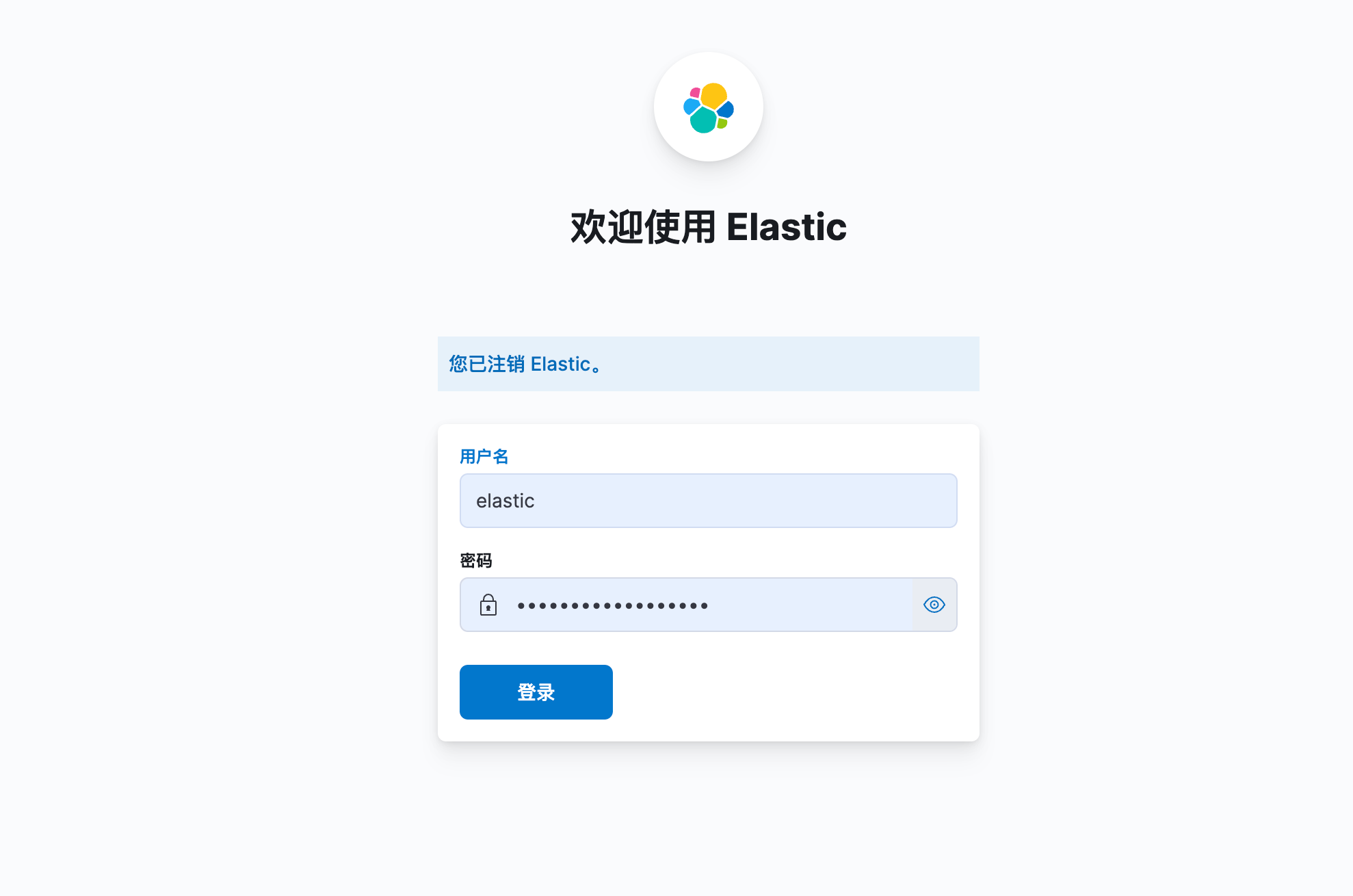
9、 登录成功